प्राइमरी और सेकेंडरी दोनों डिस्प्ले मॉनिटर से प्रोग्राम लॉन्च करने के लिए मल्टी-मॉनिटर सपोर्ट वाले एप्लिकेशन लॉन्चर की तलाश है? Launchbar एक ताजा बेक्ड खुला स्रोत अनुप्रयोग हैलांचर जो आपके बहुधा उपयोग किए जाने वाले अनुप्रयोगों के कार्यात्मक व्यवहार को अनुकूलित करने के लिए कमांड तर्कों को निर्दिष्ट करने के विकल्प के साथ कई विशेषताओं को होस्ट करता है। वहाँ उपलब्ध अन्य एप्लिकेशन लॉन्चर से इसे क्या विशिष्ट बनाता है, यह है कि यह मल्टी-मॉनिटर सेटअप का समर्थन करता है; कॉन्फ़िगरेशन कंसोल का उपयोग करके, आप प्रदर्शन मॉनिटर को निर्दिष्ट कर सकते हैं जहां से आप निर्दिष्ट एप्लिकेशन तक पहुंचने के लिए मेनू खोलना चाहते हैं। किसी भी अन्य ऐप लॉन्चर की तरह, यह विभिन्न समूहों में अनुप्रयोगों के आयोजन के लिए सबमेनस बनाने की अनुमति देता है। मेनू-विशिष्ट कस्टमाइज़ेशन के अलावा, यह लॉन्च बार की अस्पष्टता को सेट करने के लिए विकल्पों के साथ पैक किया जाता है और लॉन्च बार के आकार के साथ-साथ विकल्प मेनू को भी सेट करता है। अफसोस की बात है कि यह एक बार में कई एप्लिकेशन लॉन्च करने का समर्थन नहीं करता है, लेकिन आप अपने ऐप्स के स्थान से युक्त बैच स्क्रिप्ट फ़ाइल बना सकते हैं, और इसे मेनू में जोड़ सकते हैं। इसमें एप्लिकेशन की प्रक्रिया प्राथमिकता निर्धारित करने का एक विकल्प भी शामिल है, जो कि लॉन्च बार से लॉन्च करने पर हर बार आवेदन पर लागू होता है।
उपयोग करने से पहले लॉन्च बार का उपयोग करेंएप्लिकेशन, अपने सिस्टम ट्रे मेनू से सेटिंग विंडो खोलें। यह आपको मल्टी मॉनिटर सेटअप विकल्पों को कॉन्फ़िगर करने में सक्षम बनाता है और साथ ही उन एप्लिकेशन को भी निर्दिष्ट करता है जिन्हें आप लॉन्च बार से लॉन्च करना चाहते हैं। लॉन्चबार में एप्लिकेशन जोड़ने के लिए, चयन करें मेन्यू टैब पर क्लिक करें और प्रोग्राम आइकन जोड़ें (दूसरे से)शीर्ष) दाईं ओर आइकन पैनल से। उस नाम में टाइप करें जिसे आप एप्लिकेशन के लिए सेट करना चाहते हैं, एप्लिकेशन के पथ को केवल ब्राउज़ बटन पर क्लिक करके जोड़ें, आवेदन के लिए तर्क दर्ज करें (यदि आवश्यक हो), और फिर आवेदन की प्रक्रिया प्राथमिकता निर्धारित करें। एक बार सब कुछ हो जाने के बाद, लागू करें पर क्लिक करें। आपके द्वारा एप्लिकेशन पथ जोड़ने के बाद, ऊपर और नीचे बटन का उपयोग करके ऐप सूची को पुन: व्यवस्थित करें। बार मेन्यू लॉन्च करने के लिए सबमेनू जोड़ना आसान है। बस मारो फ़ोल्डर जोड़ें आइकन और मेनू का नाम दर्ज करें। एक बार बनाने के बाद, आप एप्लिकेशन जोड़ सकते हैं और उन्हें अपने उप मेनू में पुनर्व्यवस्थित कर सकते हैं।

सामान्य टैब जुड़ा हुआ लेआउट दिखाता हैप्रदर्शन पर नज़र रखता है। यहां, आप स्क्रीन किनारों का चयन कर सकते हैं जहां लॉन्च बार रखा जाना है, बार अपारदर्शिता सेट करें और मेनू स्केल सेट करें। शायद, आवेदन का सबसे उल्लेखनीय पहलू यह है कि यह आपको अपने डिस्प्ले मॉनिटर के कई स्क्रीन किनारों को सेट करने की अनुमति देता है। उदाहरण के लिए, आप प्राथमिक मॉनिटर के दाहिने किनारे को सेट कर सकते हैं और अन्य कनेक्टेड डिस्प्ले मॉनिटर के टॉप, राइट और लेफ्ट साइड को चुन सकते हैं। यह आपको स्क्रीन के निर्दिष्ट पक्षों पर एक लाल पट्टी दिखाएगा, जिससे आप एप्लिकेशन तक पहुंचने के लिए लॉन्च बार ला सकते हैं।
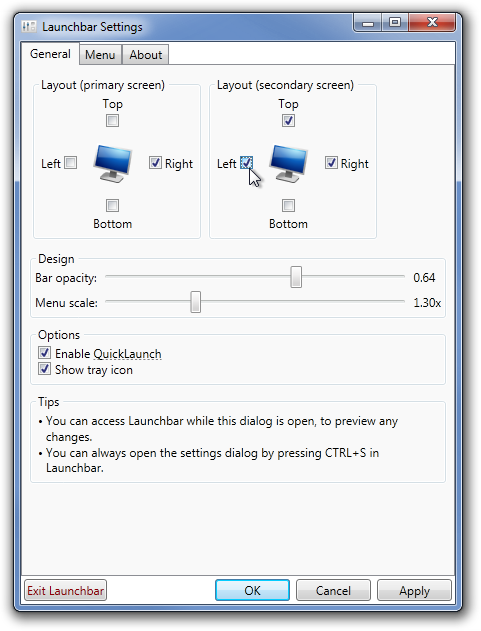
सेटिंग्स को लागू करने के लिए ठीक क्लिक करें और संवाद बॉक्स बंद करें। अब, निर्दिष्ट स्क्रीन किनारे पर जाएं और लॉन्च बार को ऊपर लाने के लिए लाल पट्टी को दाएं।
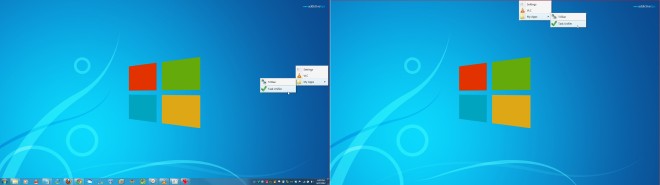
लॉन्चबार एक पोर्टेबल एप्लिकेशन है जो विंडोज एक्सपी, विंडोज विस्टा और विंडोज 7 पर काम करता है, बशर्ते आपके पास .Net फ्रेमवर्क 4.5 स्थापित हो।
लॉन्चबार डाउनलोड करें













टिप्पणियाँ